HHKB Lite2は、残念ながら2019年で廃盤となりました。Power MacからIntel Macへの移行を契機に、職場と自宅でかれこれ15年以上愛用してきたHHKB Lite2でしたが、ふと「HHKBに拘る必要はないのかも」と思い始め、移行先のキーボードとして標準的な英語配列のコンパクトキーボード、KeychronのK2/K3を試してみました。
Keychron K2/K3を選んだ理由
HHKB登場時はともかく、現在ではテンキーレス(TKL)80%以下の、コンパクトなキーボードは色々な選択肢があります。個人的には、現行のHHKBはLite2後継の対象とはならず、いったんKeychoron K2/K3への移行を試してみました。
Mac/Windows対応
Lite2では、Windows(Linux)とMac環境で1台ずつ購入して使っていましたが、Keychronのキーボードは1台でMac/Windowsに対応しています。Windows/Macそれぞれのキーキャップも付属しているのも、有り難いところです。

切り替えは、側面のスイッチで、簡単にMac/Windowsの切り替えが可能です。ただし、キーキャップの交換などの手間もあり、結局はLite2と同じくWindowsとMac環境で1台ずつの揃えることになりました。
チルダ(~)キーが独立
KeychronにはHHKBに近いキーボードとしてKeychronにもK6(65%)がありますが、チルダ(~)キーが独立ではありません。K6では、FNキーとESCの組み合わせでチルダ(~)キーの入力となります。
実は、K6を購入してから気が付いたのですが、Macではまだ許容できるものの、Windowsでは言語切り替えにALTキーにチルダ(~)キーを多用するため、3重押しを回避するための、チルダ(~)キーのあるK2/K3に落ち着きました。
カーソルキーが独立
現行のHHKBに移行できない理由は、カーソルキーの不備があります。HHKBも日本語キーボードにはカーソルキーがありますが、今まで英語キーボードメインだったので、ちょっとコスト感があります。Keychronは、右SHIFTキーが1.75U、スペースキー右横が1Uキー3個と標準からは若干変則的ですが、カーソルキーが標準で配置されています。
スイッチが選択できる
Lite2はメンブレインでメカニカルな爽快感はないものの、押下圧55gでタクタイル感が強めです[1]。個人的には、HHKBのようの低めの押下圧や赤軸のリニア感が苦手な感があります。
Lite2に移行する前は、職場と自宅共にIBMのキーボードをメインキーボードとしていましたので、Gateronの青軸、外出も考えて茶軸も選択して、原点回帰してみました。
HHKB Lite2からの移行してみて
キーボードについては、自宅では有線接続、外出先では無線接続メインの利用環境です。また、コロナ禍で自宅での利用機会がメインとなっていますが、しばらくHHKB Lite2から移行してみての感想をまとめてみたいと思います。
キーの感覚 (茶軸・青軸が良い)
今回購入したGateronの茶軸は、Lite2と同じ押下圧55gのタクタイルです。個人的には押し比べてみても違いは僅かで、茶軸については同じ感覚で全く違和感がありません。

とは言え、打鍵感は、断然Gateronの青軸です。押下圧60gとやや重めになりますが、打鍵感は以前のIBMキーボードに近しく、やや軽い印象もありますが、非常に軽快です。打鍵音は、IBMキーボードのようなガチャ感のあるメカニカル音はせず、軽快で静かです。
バックスペース(BS)キーの位置が違う
最初は、HHKBより1段上の位置にバックスペース(BS)キーがあるので、HHKBの感覚が抜けきれませんでした。単純に打ち間違いが多いのと、遠い違和感がなかなか抜けきれませんでした。

ただ、位置に関しては、1週間もすると違和感が消えていきました。いずれにしても、標準の英語キーボードと同じ位置なので、選択肢の多い標準キーボード配列に戻れる意味合いでも良かったです。
最右列の押し間違い
HHKBより右にもう1列あるコンパクトキーボードのため、BSキーやRETURNキーを押した時に、間違えて隣接するページキーやホームキーを一緒に押してしまうことがあります。

これもバックスペース(BS)キー、3ヶ月ほどたった今でも押し間違えてしまいます。打ち間違えで、入力位置がホームやエンド位置まで飛んでしまうと、一気に作業が中断し、なかなかの時間のロスになるので、なんとかしたいところです。
コントロール(CTRL)キーが遠い
Macではコマンド(⌘)キー主体なので問題はありませんが、コントロール(CTRL)キーを多用するWindows/Linuxでは、やはり標準の左下位置は遠いので、なかなか慣れずにいます。

手のひらで打鍵するなど、標準のコントロール(CTRL)キーの位置に慣れるチャンスとも思うのですが、もう少し試行錯誤してみたいところです。
電源(Power)キーがない
あまり意識していませんでしたが、Mac環境では作業を中断するときには、頻繁に電源(Power)キーでスリープ状態にしていました。

もちろん、メニューからのスリープは可能ですが、マウスでの操作となります。最近は面倒くさく、手動でスリープすることもなくなってしまったので、やはり電源(Power)キーは欲しいところです。
USBハブ機能がない
Lite2はUSBハブ機能がある、現在でもやや珍しい部類のコンパクトキーボードです。現行のHHKBにもUSBハブ機能が省かれており、こちらも現行のHHKBに移行できない理由の一つです。
現在、Macに関しては2台ほど、Windows/Linux環境では8台近くを切り替えて使っていますが、Lite2では付属のUSBハブに無線マウスのレシーバーを挿したまま、キーボードとマウスを一つのデバイスとして切り替えていました。

Lite2は有線接続のみの選択しかありませんでしたが、台数があると、やはり無線環境に移行するのは面倒です。各PC毎にBluetooth接続の設定は面倒ですし、Keychronではプリセット接続数4台数の上限もあります。加えて、マウスも無線での切り替えとなると、なおさら面倒です。
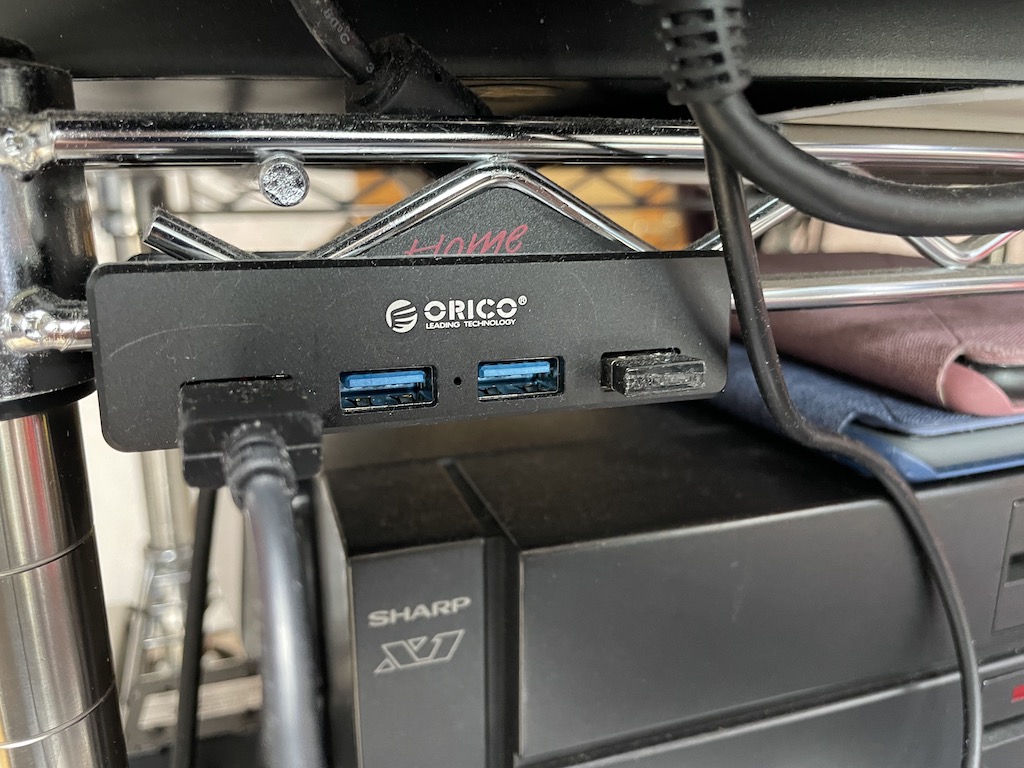
そのため、Keychronでも自宅では有線接続メインとなり、現在は、MacとWindows/Linux環境毎に中間にUSBハブを設けて、そこにマウスのUSBレシーバーを挿して運用しています。
分解・水洗いしにくい
これは、Lite2の大きな利点だと思うのですが、Lite2は背面のネジを外すだけで分離でき、キーキャップ部が簡単に丸洗いできます。

もし、掃除のしやすさを重視するのであれば、ロープロファイルとなりますが、フローティングデザインのK3が選択肢になるかもしれません。

K3はホットスワッタブルで赤軸、茶軸、青軸を試し、現在は外出メインで茶軸にしています。とは言え、打鍵感はやはりK2には劣るので、K3を持ち運ぶことは少ないのですが、携帯性も重要視するのであれば、K3は良い選択になると思います。
最後に
Keychronは、通常のTKL(テンキーレス)キーボードを極力変更せずにコンパクトしたようなキーボードなので、通常の英語キーボードに戻るための選択肢として良かったと思います。
ただ、今回久々に標準の英語キーボド配列ベースに戻したものの、やはりHHKBに、知らず知らずに依存していたところも再認識できたので、もう少しHHKB Lite2の後継キーボードについては、考えてみたいと思っています。

